vlookup如何匹配两列数据
vlookup匹配两列数据的方法:首先选择数据,并确定匹配数据列;然后引用VLOOKUP函数,按照系统的提示输入匹配条件;最后回车,可以直接匹配好数据。

本文操作环境:Windows7系统,Microsoft Office Excel2010版本,Dell G3电脑。
vlookup匹配两列数据的方法:
第一步,选择数据,如下图所示,需要匹配的是D列数据,职业选项。
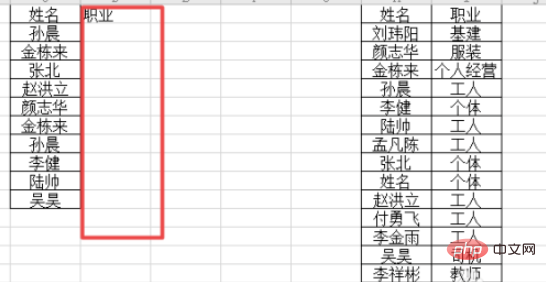
第二步,确定匹配数据列,分别是H列姓名和I列职业。要注意的是H列姓名要与目标匹配数列有相同的人名才可以匹配和筛选。
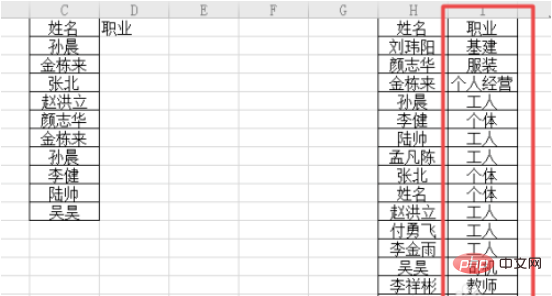
第三步,引用VLOOKUP函数,系统此时会自动提示查找值、数据表、列序数和匹配条件。
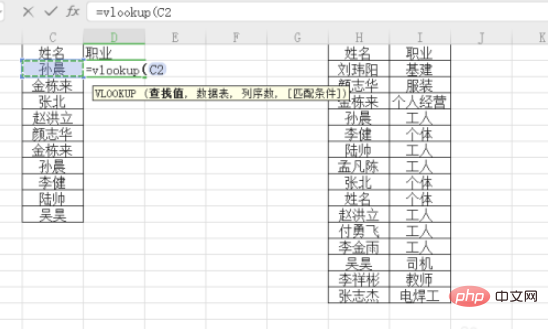
第四步,按照系统的提示输入,查找值、数据表、列序数和匹配条件,分别对应C2,H:I,2,0。
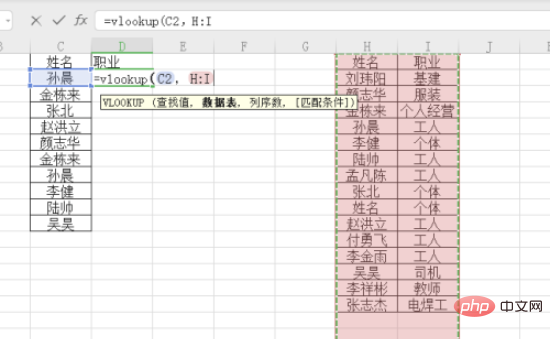
第五步,按照提示输入完成后,如下图所示。
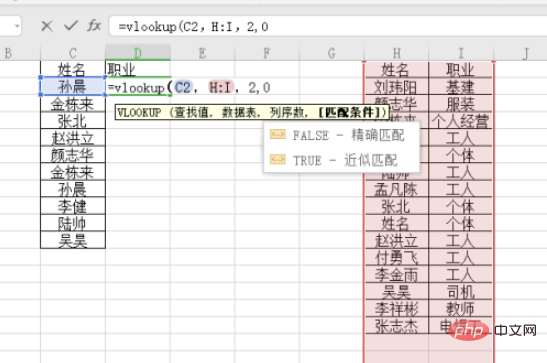
最后,回车,可以直接匹配好数据。然后直接下拉就可以得到下面的数据,如此就完成了VLOOKUP函数对2列数据进行快速匹配。
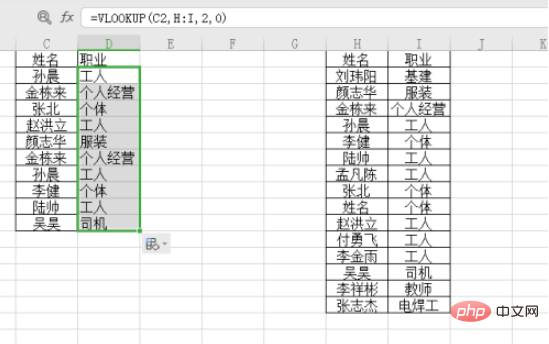
以上是vlookup如何匹配两列数据的详细内容。更多信息请关注PHP中文网其他相关文章!

热AI工具

Undresser.AI Undress
人工智能驱动的应用程序,用于创建逼真的裸体照片

AI Clothes Remover
用于从照片中去除衣服的在线人工智能工具。

Undress AI Tool
免费脱衣服图片

Clothoff.io
AI脱衣机

Video Face Swap
使用我们完全免费的人工智能换脸工具轻松在任何视频中换脸!

热门文章

热工具

记事本++7.3.1
好用且免费的代码编辑器

SublimeText3汉化版
中文版,非常好用

禅工作室 13.0.1
功能强大的PHP集成开发环境

Dreamweaver CS6
视觉化网页开发工具

SublimeText3 Mac版
神级代码编辑软件(SublimeText3)
 Excel公式在列或行中找到前3、5、10个值
Apr 01, 2025 am 05:09 AM
Excel公式在列或行中找到前3、5、10个值
Apr 01, 2025 am 05:09 AM
本教程演示了如何在数据集中有效地定位顶部N值并使用Excel公式检索关联的数据。 无论您需要最高,最低还是符合特定标准的人,本指南都提供解决方案。 Findi
 将下拉列表添加到Outlook电子邮件模板
Apr 01, 2025 am 05:13 AM
将下拉列表添加到Outlook电子邮件模板
Apr 01, 2025 am 05:13 AM
本教程向您展示了如何将下拉列表添加到Outlook电子邮件模板中,包括多个选择和数据库总体。 虽然Outlook并未直接支持下拉列表,但本指南提供了创造性的解决方法。 电子邮件模板SAV
 正则提取在Excel中提取字符串(一个或所有匹配)
Mar 28, 2025 pm 12:19 PM
正则提取在Excel中提取字符串(一个或所有匹配)
Mar 28, 2025 pm 12:19 PM
在本教程中,您将学习如何在Excel中使用正则表达式来查找和提取与给定模式相匹配的子字符串。 Microsoft Excel提供了许多功能,可以从单元格中提取文本。这些功能可以与大多数
 如何使用示例使用Flash Fill ofecl
Apr 05, 2025 am 09:15 AM
如何使用示例使用Flash Fill ofecl
Apr 05, 2025 am 09:15 AM
本教程为Excel的Flash Fill功能提供了综合指南,这是一种可自动化数据输入任务的强大工具。 它涵盖了从定义和位置到高级用法和故障排除的各个方面。 了解Excel的FLA
 Excel中的FV功能以计算未来值
Apr 01, 2025 am 04:57 AM
Excel中的FV功能以计算未来值
Apr 01, 2025 am 04:57 AM
本教程解释了如何使用Excel的FV功能来确定投资的未来价值,涵盖了定期付款和一次性付款。 有效的财务计划取决于了解投资增长,本指南
 如何将日历添加到Outlook:共享,Internet日历,ICAL文件
Apr 03, 2025 am 09:06 AM
如何将日历添加到Outlook:共享,Internet日历,ICAL文件
Apr 03, 2025 am 09:06 AM
本文介绍了如何在Outlook Desktop应用程序中访问和利用共享日历,包括导入Icalendar文件。 以前,我们介绍了分享您的Outlook日历。 现在,让我们探索如何查看与之共享的日历
 如何在Excel单元中删除 /拆分文本和数字
Apr 01, 2025 am 05:07 AM
如何在Excel单元中删除 /拆分文本和数字
Apr 01, 2025 am 05:07 AM
本教程展示了使用内置功能和自定义VBA函数在Excel单元格中分离文本和数字的几种方法。 您将在删除文本时学习如何提取数字,隔离文本时丢弃数字







